こんにちは。スマホのコンシェルジュ巣鴨店の井上です。
いよいよ年の瀬も間近に迫り、今年も年賀状の季節がやって参りました。
皆さまは毎年どのように年賀状をご用意されていますでしょうか。
教室のお客様も「いつも娘にパソコンで作ってもらっているけど、毎年頼むのも悪くて・・・」と悩んでおられました。
大丈夫です!
パソコンが無くてもスマホ1つで簡単に年賀状を無料で作成することができるのです!
今回は、人気の講義「スマホで年賀状作成」の講義風景もあわせて、スマホアプリでの作り方を紹介します。
「みんなの筆王」アプリについて
年賀状作成のアプリはたくさん出ていますが、教室では「みんなの筆王」というアプリを利用しています。

このアプリの特徴は
- 人気のパソコン用年賀状作成ソフトのスマホ版
- 3,000以上のおしゃれなテンプレートとスタンプを無料で使い放題
- 自宅プリントはもちろん、ネットプリントやコンビニプリントにも対応
- SNS投稿も簡単
- 宛名印刷、住所録管理もできる(会員登録必須)
とにかく簡単!ということです!
アプリのインストールは、こちらからどうぞ。
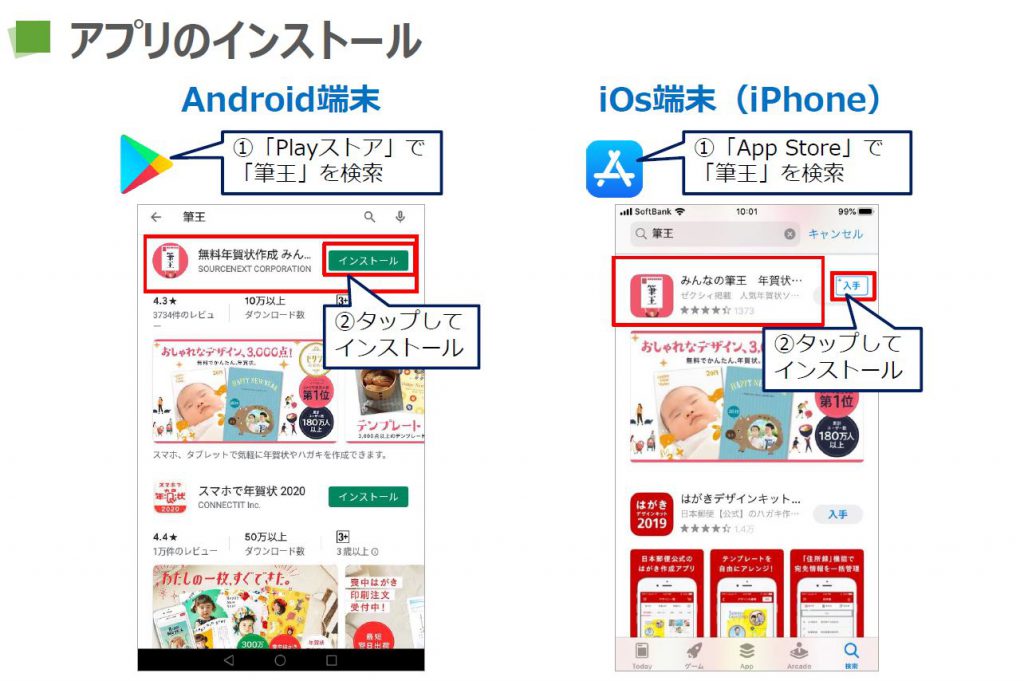
▼おススメ記事
デザインを作成
当社テキストで、アプリの使い方を紹介します。
まず、アプリを起動します。
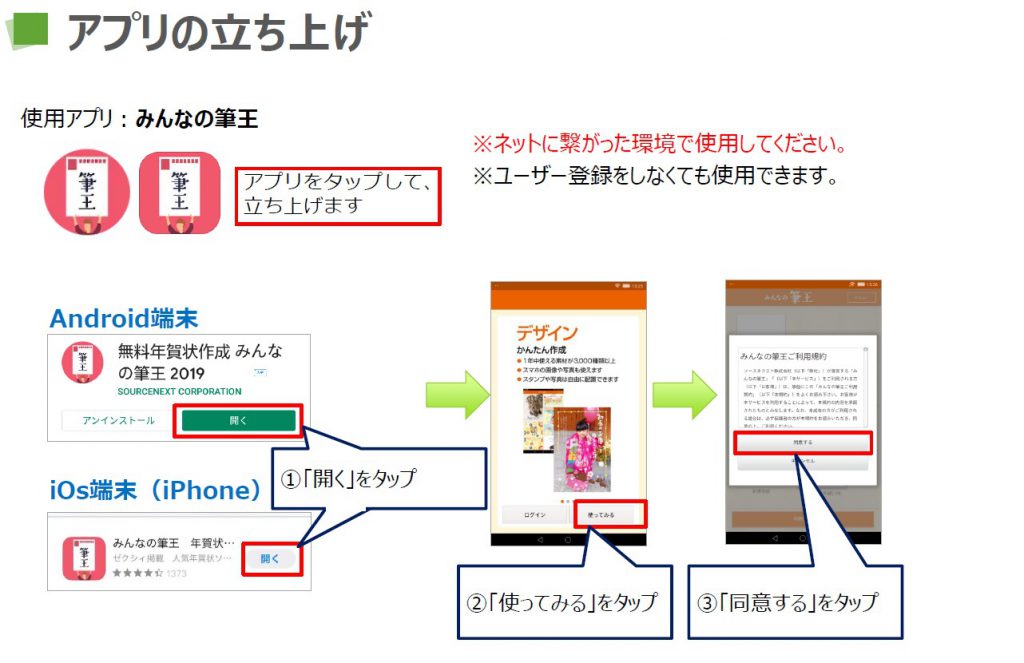
続いて、用紙の設定をします。
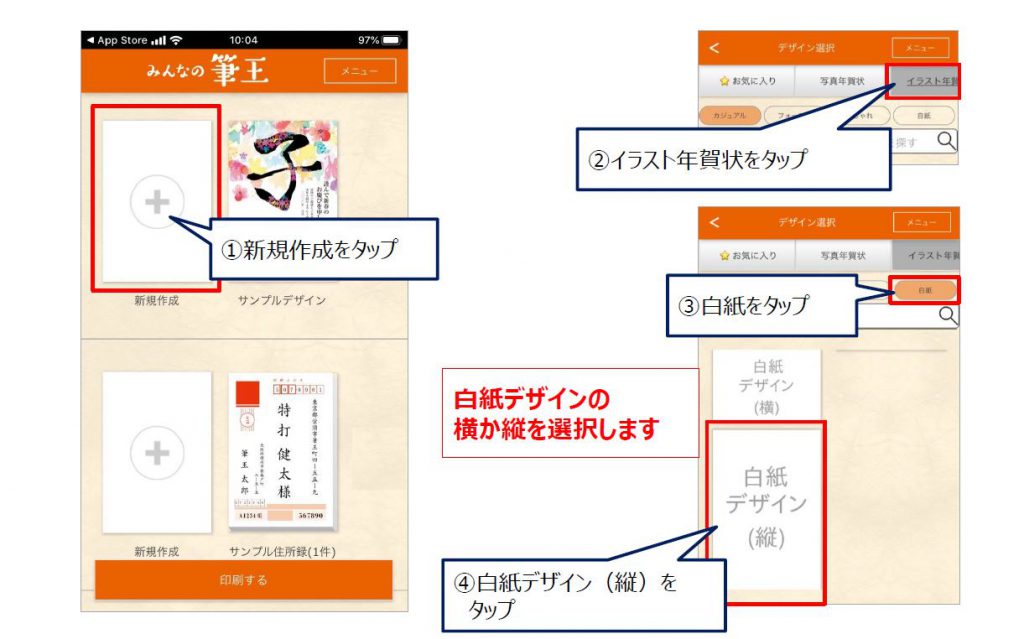
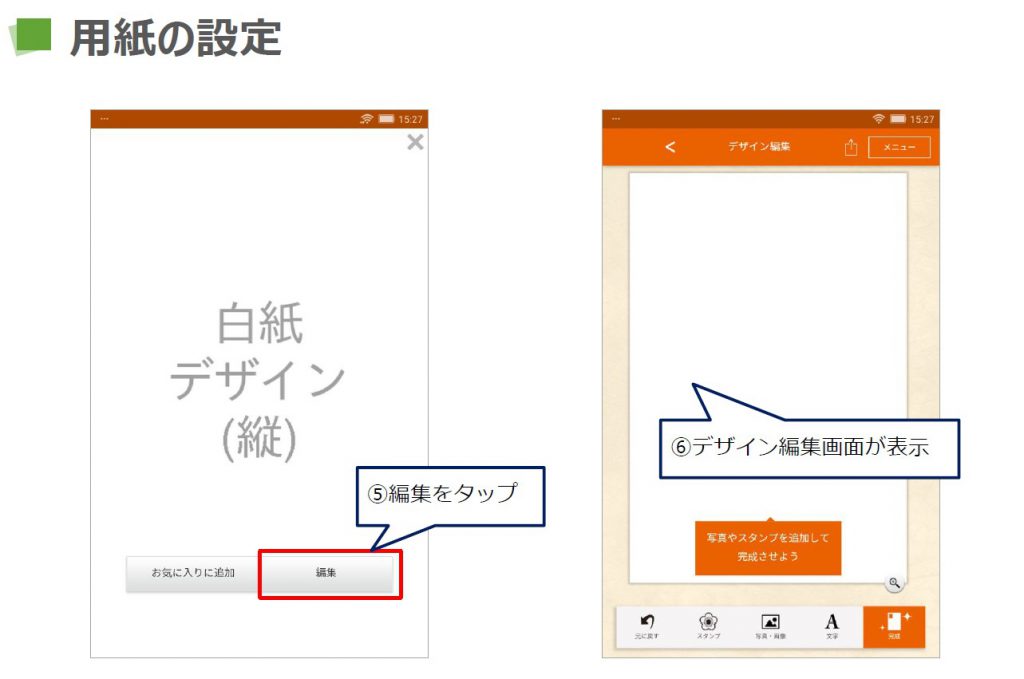
白紙のはがきが表示されたら、あとは好きなデザインで作るだけ。
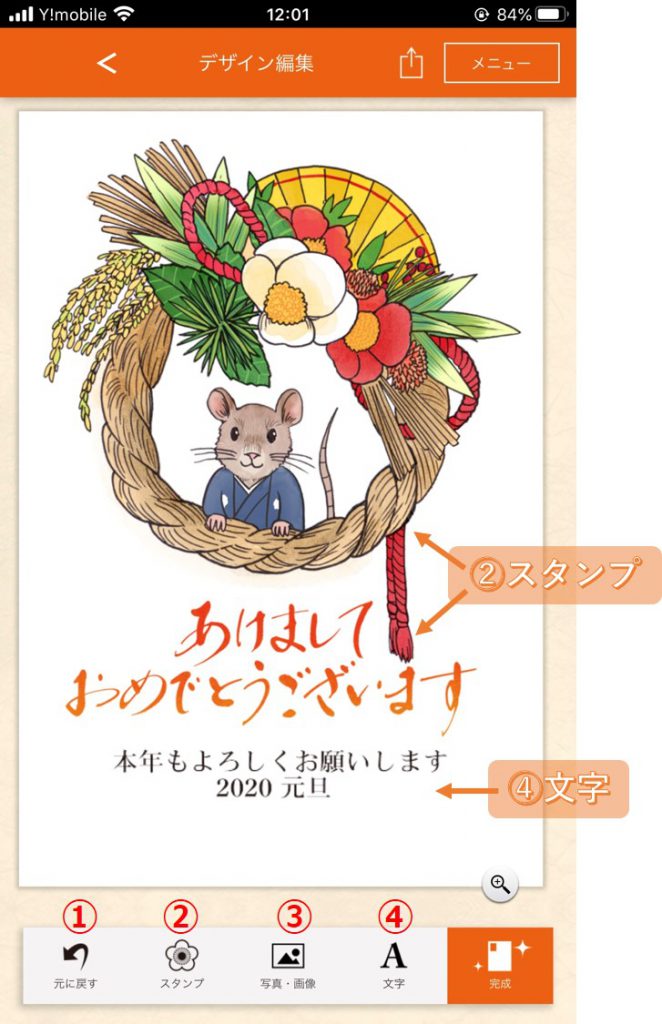
【アイコンの説明】
- 元に戻す
1つ前の作業に戻る - スタンプ
好きスタンプを配置。大きさ・角度など調節できる。 - 写真・画像
スマホで撮影した写真や保存してある画像が使える。 - 文字
文字入力。フォントやサイズ、色をカスタマイズできる。
はがきに配置したスタンプや文字の上をタップすると編集アイコンが出てきます。
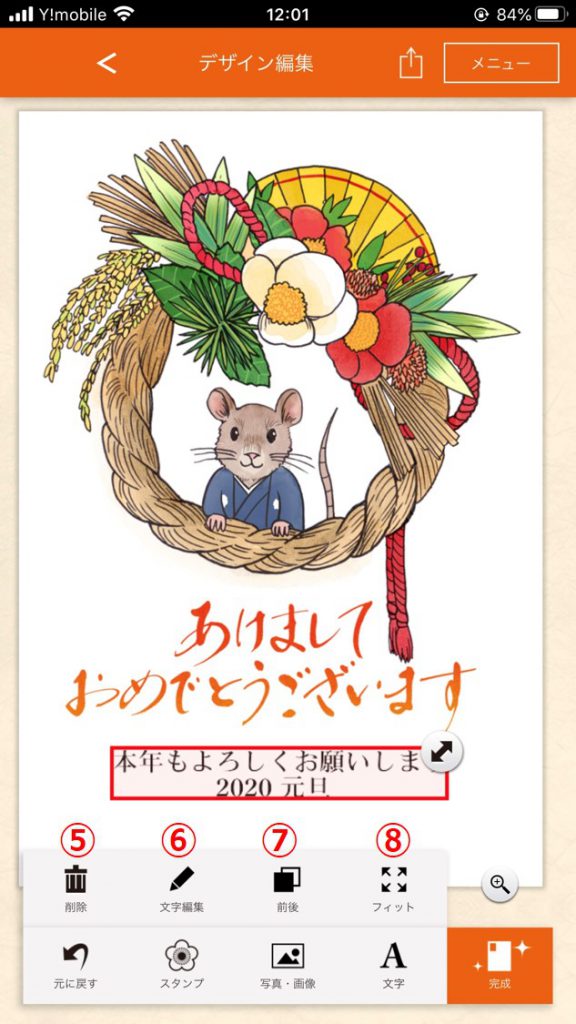
- 削除
削除する。
間違えて消してしまった場合は、①「元に戻す」で戻す。 - 文字編集
④で入力した文字をもう一度編集するときに使う。 - 前後
スタンプや文字を重ねたいとき、前後を入れ替える。 - フィット
スタンプ・文字を画面全体に広げる。
デザインが完成したら保存します。
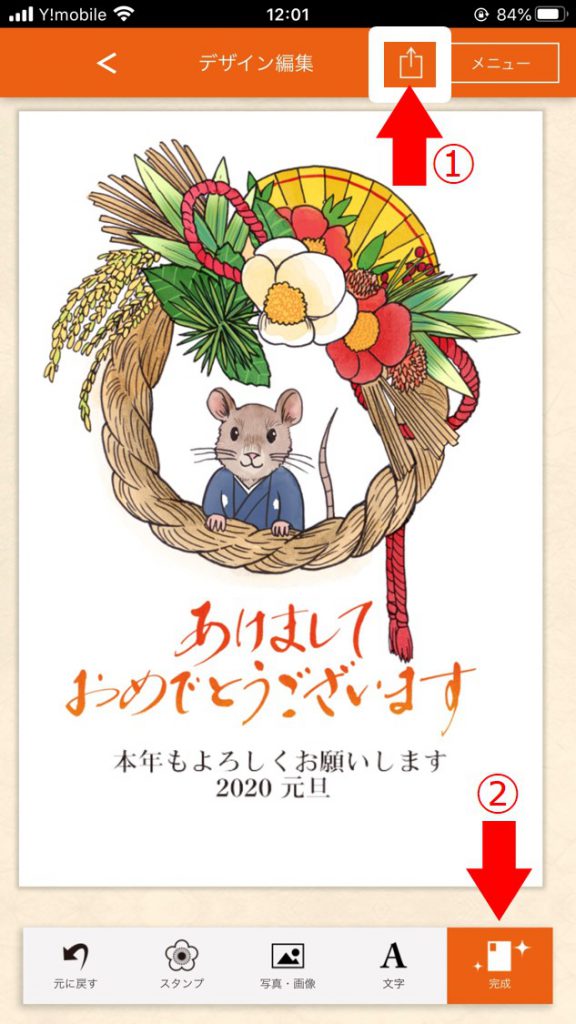
②「完成」のアイコンをタップし、名前を入力し「OK」をタップすると保存されます。
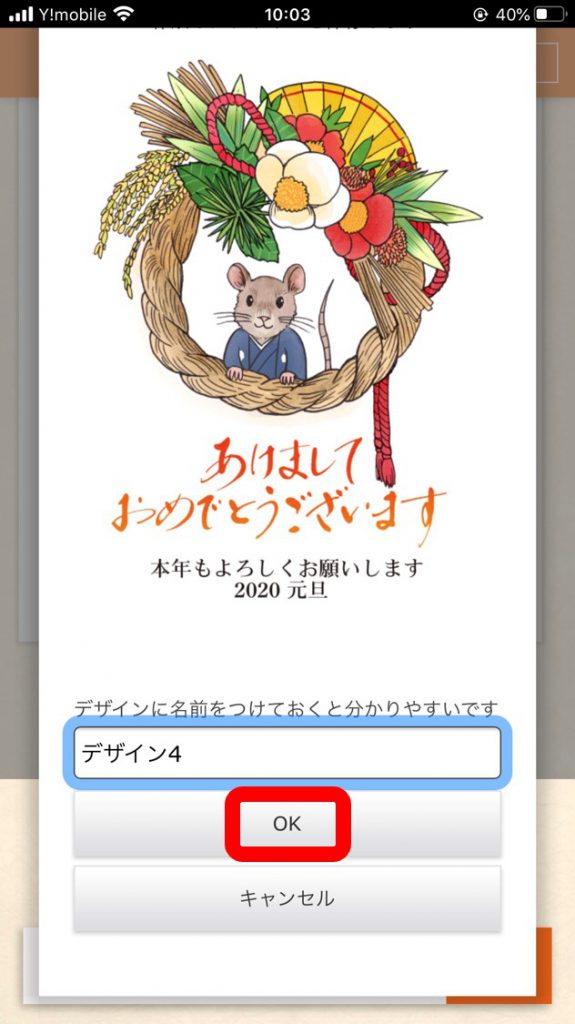
①「端末に保存する」アイコンから「画像を保存」をタップすると、スマホのアルバムに保存されます。
また「メール」や「LINE」のアイコンを押すと、そのまま送ることもできます。
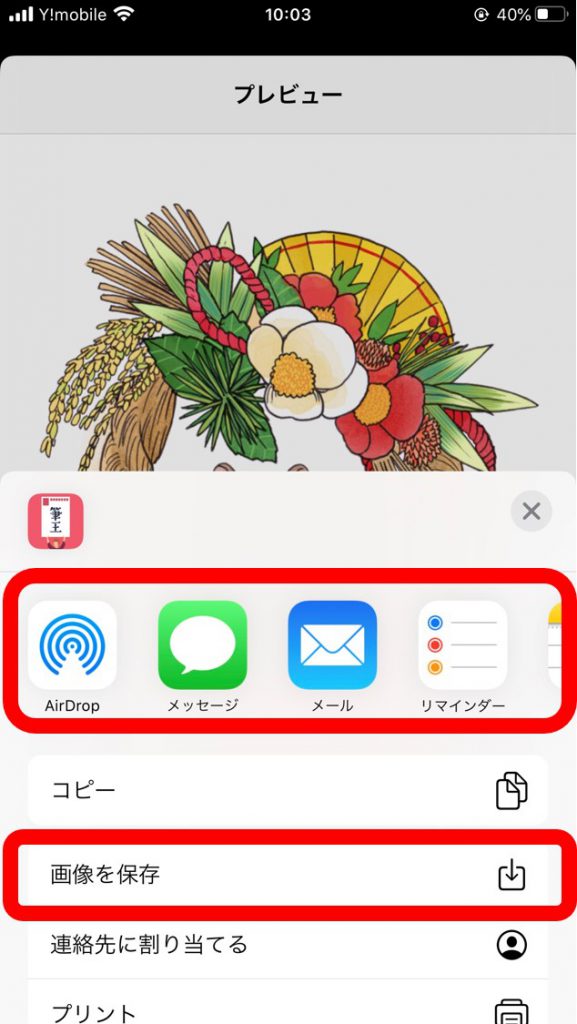
作成したデザインは、「みんなで筆王」のアプリ内にも保存され、あとから編集や続きの作業もできます。
ハガキ印刷について
今回は、3つの印刷方法を紹介します。
ネットプリント(筆王の年賀状サービス)
はがきの購入から印刷まで全てやってくれる有料サービス。(利用時は会員登録が必要)
- 1枚97円~+はがき代
- 最短で明後日到着(注文の時期によって日数は変動)
- 宛名面を含めた両面印刷に対応
コンビニプリント
年賀はがきを購入して、コンビニのコピー機で印刷(セブンイレブンがおすすめ)
家にプリンターがなくても好きな枚数から印刷可能!
- 1枚80円+はがき代
- 即日印刷・投函ができる
- デザイン面のみの印刷
自宅で印刷する
プリンターのメーカーのアプリを使うとスマホで印刷ができます。
作成の様子
最後に、会員様がスマホで作成した年賀状です。
今まで有料の年賀状サービスを利用していたというS様。
今年は『スマホで年賀状作りにチャレンジしたい!』とのことで、年賀状イベントに参加。
なんとS様はスマホデビューされてから、まだ1ヵ月たらず!
隣でアドバイスしながら、50分でデザインの作成から印刷までおひとりで完成!




作成したデザインと見比べながら、S様からも満足いただけました。
パソコンやプリンターが自宅になくても手軽に作れるので、とってもおススメです!
まだまだ間に合う!
12月も「年賀状作成イベント」を開催します!
ご興味のある方、ぜひご参加ください。(1回 1,100円/税込)
- 12/5(木)10時
- 12/9(月)13時
年賀状アプリの使い方、印刷方法など、わからないことがあればお気軽に教室にお問い合わせください!
ただいま、「スマホのメンテナンス(無料)」実施中!
「安全」「快適」「お得」に使うために、3か月に1回、スマホのメンテナンスが必要です。
店頭にて、メンテナンスチェックをいたします。
お気軽にお問い合わせください!
【全店共通】
03-5324-2664
(受付時間:平日10時~18時)








-3-150x150.png)












